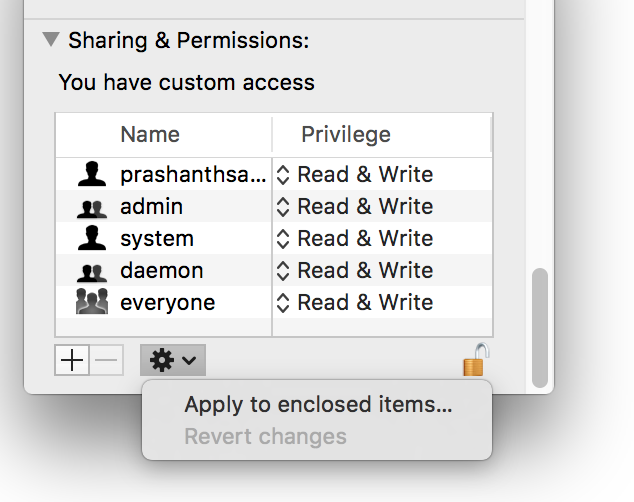Permissions XAMPP sur Mac OS X?
j'ai installé XAMPP 1.7.3 sur Mac OS X 10.6.8 sans changer aucune valeur par défaut.
le serveur Web semble fonctionner correctement, mais les permissions sur le répertoire htdocs sont définies à "lecture seule" pour tout le monde autre que le système. Donc (a) je dois fournir le mot de passe root chaque fois que je copie du contenu web, et, plus problématique, (B) NetBeans dit qu'il ne peut pas créer un répertoire cible, et ne produit même pas l'index.fichier php dans le répertoire source.
j'ai juste besoin de changez manuellement les permissions sur le répertoire /htdocs, ou y a-t-il d'autres paramètres XAMPP globaux qui devraient être changés? Courir NetBeans comme racine semble un peu extrême ...
8 réponses
essayé ce qui précède mais l'option de modifier la permission n'était pas disponible pour le dossier htdocs,
ma solution était:
- ouvrir le dossier des applications
- Localiser dossier XAMPP
- clic Droit, obtenir des infos (comme décrit ci-dessus)
- dans la fenêtre pop-up, localisez la section' Partage & permission'
- cliquez sur le symbole du cadenas 'verrouillé'
- entrer le mot de passe admin
- Changer "Tout Le Monde" les autorisations de lecture et d'écriture
- dans la fenêtre get info still, sélectionnez l'option' cog' en bas de la page et sélectionnez 'Apply to enclosed items'. cela ajustera la permission dans tous les sous-dossiers.
- Re-verrouiller le cadenas
- fermez la fenêtre' Get Info'.
tâche terminée, cela vous permettra maintenant de remplir des sous-dossiers dans le dossier htdocs au besoin pour remplir votre(Vos) site (s) web.
Pour les dernières versions OSX,
- clic Droit sur le dossier
- Sélectionner
Get Info - étendre le
Sharing & Permission - déverrouillez le dossier en cliquant sur l'icône de verrouillage dans le coin inférieur droit
- Maintenant, sélectionnez la liste des utilisateurs et de permettre
Read & Writeprivilège pour les utilisateurs - Cliquez sur le
+icône pour ajouter un nom d'utilisateur Enfin, cliquez sur
settings iconet sélectionnezApply to enclosed items...
allez dans le dossier htdocs, faites un clic droit, obtenez des informations, cliquez pour déverrouiller l'icône du cadenas, Tapez votre mot de passe, sous la permission de partage, changez le privilège pour tout le monde de lire et d'écrire, sur le bouton roue de rouage à côté des icônes + et -, cliquez et sélectionnez Appliquer à tous les éléments inclus, Cliquez pour accepter la demande de sécurité, fermez obtenir des informations. Xampp peut maintenant écrire et lire votre dossier racine.
Remarque:
si vous copiez un nouveau dossier dans htdocs après cela, vous avez besoin répéter le processus pour que le dossier pour avoir l'autorisation d'écriture.
lorsque vous déplacez vos fichiers vers le serveur en direct, vous devez également chmod les fichiers et dossiers appropriés sur le serveur ainsi.
si vous utilisez Mac OS X et XAMPP, supposons que votre dossier avec votre site ou API situé dans folder /Applications/XAMPP/xamppfiles/htdocs/API. Ensuite, vous pouvez accorder l'accès comme ceci:
$ chmod 777 /Applications/XAMPP/xamppfiles/htdocs/API
Et maintenant, ouvrez la page dans le dossier:
http://localhost/API/index.php
si vous utilisez un dossier ou un fichier de ligne
chmod 755 $(find /yourfolder -type d)
chmod 644 $(find /yourfolder -type f)
Vous pouvez aussi simplement changer le fichier Conf D'Apache en un nom D'utilisateur différent et garder le groupe:
Apache Conf Applications / Xammp/etc/..
User 'User' = votre nom d'utilisateur dans Mac os X.
Groupe de démon
sudo chown -R 'User':daemon ~/Sites/wordpress
sudo chmod -R g+w ~/Sites/wordpress
pour les nouveaux XAMPP-VM pour Mac OS X,
J'ai modifier la propriété daemon utilisateur et résoudre le problème.
Par exemple,
$ chown -R daemon:daemon /opt/lampp/htdocs/hello-laravel/storage
suivant les instructions de cette page,
- ouvrez le panneau de contrôle XAMPP (cmd-space, puis entrez
manager-osx.app). - Sélectionner
Manage Serversonglet -> sélectionnezApache Web Server-> cliquez surConfigure. - Cliquez sur
Open Conf File. Fournir des justificatifs d'identité si on le demande. Modifier
<IfModule unixd_module> # # If you wish httpd to run as a different user or group, you must run # httpd as root initially and it will switch. # # User/Group: The name (or #number) of the user/group to run httpd as. # It is usually good practice to create a dedicated user and group for # running httpd, as with most system services. # User daemon Group daemon </IfModule><IfModule unixd_module> # # If you wish httpd to run as a different user or group, you must run # httpd as root initially and it will switch. # # User/Group: The name (or #number) of the user/group to run httpd as. # It is usually good practice to create a dedicated user and group for # running httpd, as with most system services. # User your_username Group staff </IfModule>Enregistrer et fermer.
- en utilisant le panneau de contrôle XAMPP, redémarrez Apache.
naviguez jusqu'à la racine du document de votre serveur et faites de vous le propriétaire. La valeur par défaut est
/Applications/XAMPP/xamppfiles/htdocs.$ cd your_document_root $ sudo chown -R your_username:staff .